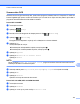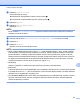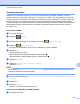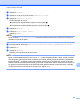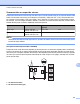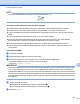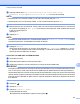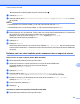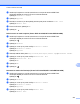Software User's Guide
Table Of Contents
- Ghidul utilizatorului de software
- Modele aplicabile
- Definiţia notelor
- Notă referitoare la întocmire şi publicare
- NOTĂ IMPORTANTĂ
- Cuprins
- Windows®
- 1 Imprimarea
- Utilizarea driverului pentru imprimanta Brother
- Caracteristicile
- Selectarea tipului corect de hârtie
- Imprimarea, scanarea şi trimiterea faxurilor în acelaşi timp
- Ştergerea datelor din memorie
- Status Monitor
- Setările driverului de imprimantă
- Accesarea setărilor driverului de imprimantă
- Fila cu setările de bază
- Fila Avansat
- Fila Profiluri de imprimare
- Fila de întreţinere
- Asistenţa
- Folosirea aplicaţiei FaceFilter Studio de la REALLUSION pentru imprimarea fotografiilor
- Deschiderea programului FaceFilter Studio în timp ce aparatul dumneavoastră Brother este pornit
- Deschiderea programului FaceFilter Studio când aparatul dumneavoastră Brother este oprit
- Imprimarea unei imagini
- Portret inteligent
- Corectarea ochilor roşii
- Imprimarea listei cu expresii
- Dezinstalarea FaceFilter Studio
- 2 Scanarea
- Scanarea unui document folosind driverul TWAIN
- Scanarea unui document folosind driverul WIA
- Scanarea unui document folosind driverul WIA (Pentru utilizatorii Windows® Photo Gallery (Galerie fo ...
- Utilizarea aplicaţiei Nuance™ PaperPort™ 12SE
- Vizualizarea elementelor
- Organizarea elementelor dumneavoastră în directoare
- Legături rapide către alte aplicaţii
- Nuance™ PaperPort™ 12SE permite convertirea textului din format imagine într-un format editabil
- Importarea elementelor din alte aplicaţii
- Exportarea elementelor în alte formate
- Dezinstalarea aplicaţiei Nuance™ PaperPort™ 12SE
- Utilizarea programelor BookScan Enhancer şi Whiteboard Enhancer de la REALLUSION
- 3 ControlCenter4
- Prezentare generală
- Utilizarea ControlCenter4 în Modul acasă
- Fila Foto
- Fila Scanare
- Fila PC‑FAX (pentru modelele MFC)
- Fila Setări dispozitiv
- Fila Asistenţă
- Utilizarea ControlCenter4 în modul avansat
- Fila Scanare
- Fila PC-Copiere
- Fila Foto
- Fila PC‑FAX (pentru modelele MFC)
- Fila Setări dispozitiv
- Fila Asistenţă
- Fila Particularizare
- 4 Instalare de la distanţă (pentru modelele MFC)
- 5 Programul software Brother PC‑FAX (pentru modelele MFC)
- 6 PhotoCapture Center™
- 7 Setările pentru paravanul de protecţie (pentru utilizatorii de reţea)
- 1 Imprimarea
- Apple Macintosh
- 8 Imprimarea şi trimiterea faxurilor
- 9 Scanarea
- 10 ControlCenter2
- 11 Setare de la distanţă şi PhotoCapture Center™
- Utilizarea butonului de scanare
- 12 Scanarea folosind cablul USB
- 13 Scanarea în reţea
- Înainte de a utiliza funcţia de scanare în reţea
- Utilizarea butonului Scan (Scanare) în reţeaua dumneavoastră
- Scanarea către e‑mail (PC)
- Scanarea către serverul de e-mail (pentru modelele MFC)
- Definirea noilor setări implicite pentru Scanare către serverul de e‑mail
- Scanarea către imagine
- Scanare către OCR
- Scanarea către fişier
- Scanarea către FTP
- Scanarea către FTP folosind profilurile pentru serverele FTP
- Scanare către reţea (Windows®)
- Utilizarea protocolului Web Services (Servicii web) la scanarea în reţea (Windows Vista® SP2 sau o v ...
- Index
- brother ROM
Scanarea folosind cablul USB
198
12
f Selectaţi setările pentru Tip scanare, Rezoluţie, Tip fişier, Nume fişier,
Trunchiere automată şi Eliminare culoare de fond în funcţie de necesităţi.
NOTĂ
• Dacă selectaţi color la setarea calităţii, nu veţi mai putea selecta opţiunea TIFF.
• Dacă selectaţi monocrom la setarea calităţii, nu veţi mai putea selecta opţiunea JPEG.
g Numele fişierului va fi creat automat. Totuşi, puteţi crea numele dorit folosind butoanele cu caractere de
pe ecranul LCD. Apăsaţi pe Nume fişier şi introduceţi numele fişierului. Puteţi modifica doar primele
6 cifre din numele fişierului.
Apăsaţi pe OK.
h Apăsaţi pe OK.
NOTĂ
Dacă doriţi să salvaţi setările într-o comandă rapidă, apăsaţi pe Salvare ca şi Cmd. rapidă. Pentru
informaţii suplimentare, consultaţi Manual avansat de utilizare.
i Apăsaţi pe Pornire.
Dacă folosiţi sticla scanerului, pe ecranul LCD se afişează Pag. Urmatoare?. Apăsaţi pe Da sau pe
Nu. După ce aţi terminat de scanat, trebuie să selectaţi Nu înainte de a scoate cardul de memorie sau
suportul de stocare USB Flash din aparat.
Pentru DCP-J4110DW, MFC-J4410DW/J4610DW
a Încărcaţi documentul.
b Deschideţi capacul slotului pentru suporturi media.
c Introduceţi în aparat un card de memorie sau un suport de stocare USB Flash.
IMPORTANT
NU scoateţi cardul de memorie sau suportul de stocare USB Flash în timp ce mesajul este afişat pe ecranul
LCD. În caz contrar, cardul, suportul de stocare USB Flash sau datele stocate pe card se pot deteriora.
Dacă scoateţi cardul de memorie sau suportul de stocare USB Flash în timp ce pe ecranul LCD este afişat
mesajul, trebuie să reporniţi calculatorul imediat înainte de a introduce acelaşi card de memorie sau acelaşi
suport de stocare USB Flash în aparat. Dacă nu reporniţi calculatorul, datele de pe dispozitivul de stocare
pot fi distruse.
d Apăsaţi pe .
e Apăsaţi pe Scanare.
f Apăsaţi pe Scanare la media.
Urmaţi indicaţiile de mai jos:
Dacă doriţi să utilizaţi setările implicite, treceţi la pasul k.